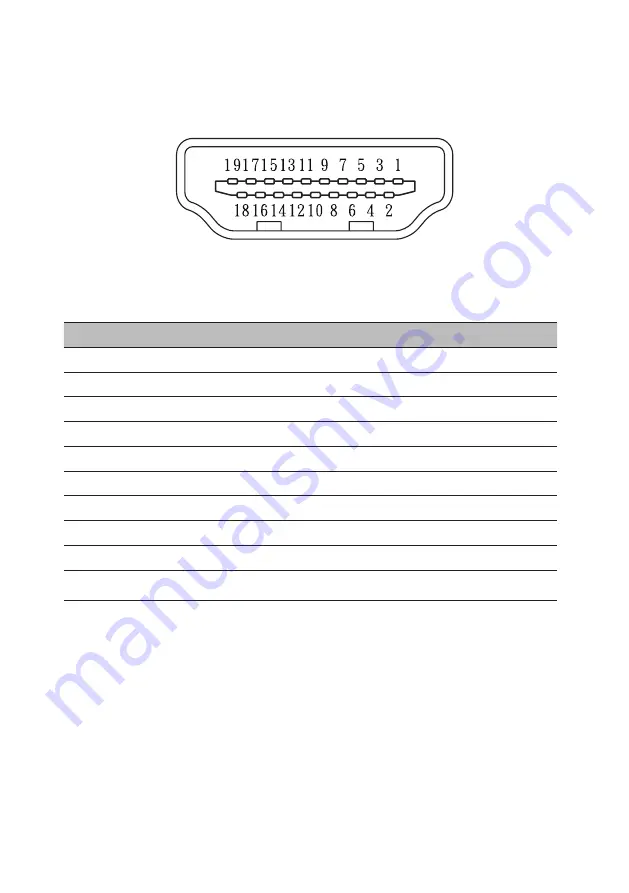
6
コネクタピンの配置
19
ピンカラーディスプレイ信号ケーブル
ピン番号
説明
ピン番号
説明
1
TMDS
データー
2+
11
TMDS
クロックシールド
2
TMDS
データー
2
シールド
12
TMDS
クロック
-
3
TMDS
データー
2-
13
CEC
4
TMDS
データー
1+
14
DDC-
シリアルデーター
5
TMDS
データー
1
シールド
15
SCL
6
TMDS
データー
1-
16
SDA
7
TMDS
データー
0+
17
DDC/CEC
接地
8
TMDS
データー
0
シールド
18
+5V
電源
9
TMDS
データー
0-
19
ホットプラグ感知
10
TMDS
クロック
+
Содержание XV340CK
Страница 1: ...Acer LCD モニタ ユーザーズガイド ...
Страница 15: ...4 左右向き 付属の台座でモニターを左右回すことが可能で 最も見やすい角度に調整します 360 360 ...













































